利用表来实现对Excel数据命名及快速引用的方法
二维表,由标题行和数据区构成,具备高效操作,如筛选列、添加总计行及格式化功能。对数据区域的操作(排序、筛选)不影响其他单元格,从而实现独立的数据管理。本指南将演示如何运用Excel表格进行数据命名与快速引用的实践技巧。
1、 步骤一:启动Excel并打开工作表,在工作表中选择数据区域中的任意一个单元格。在“插入”选项卡的“表格”组中单击“表格”按钮打开“创建表”对话框,在对话框的“表数据的来源”文本框中输入数据区域单元格地址,如图所示。完成设置后单击“确定”按钮创建表。

2、 步骤二:在工作表的E2单元格中输入标题文字,在E3单元格中输入“=表”后,Excel会给出提示列表,列表中将列出表名称,如图2所示。选择表后,按Tab键即可输入其名称。继续输入“[”,Excel给出相关字段列表,如图所示。按Tab键选择相应的选项后即可实现对单元格的引用。3步骤三:继续输入对单元格的引用,输入完成后按Enter键确认输入即可在单元格中获得计算结果,同时公式将向下填充到其他单元格并获得计算结果,如图所示。友情特别提示:这里可以直接在单元格中输入公式“=[@单价]*[@数量]”,按Enter键结束公式的输入,此时Excel将会自动在公式中添加引用的表名称。其中,“@”表示公式所在的行,“单价”为引用数据所在列的列标题。
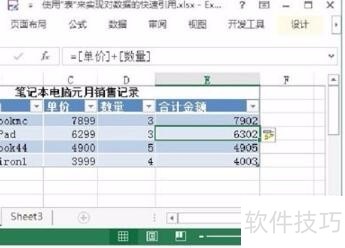
文章标题:利用表来实现对Excel数据命名及快速引用的方法
文章链接://www.hpwebtech.com/jiqiao/299914.html
为给用户提供更多有价值信息,ZOL下载站整理发布,如果有侵权请联系删除,转载请保留出处。
相关软件推荐
其他类似技巧
- 2024-12-31 22:37:01Excel表格添加水印的3种方法
- 2024-12-31 22:20:01EXCEL表格中如何自动换行
- 2024-12-31 21:35:01Excel如何批量加大列宽
- 2024-12-31 13:53:01Excel如何快速移动/复制单元格?
- 2024-12-31 13:07:01用EXCEL连接MSSQL简单生成报表
- 2024-12-31 11:13:02excel中怎么给数据添加删除线
- 2024-12-31 10:31:03Excel如何快速对比两个表格不同项
- 2024-12-31 10:22:02excel快速录入重复数据,如卡号等长文本。
- 2024-12-31 10:04:02如何快速实现excel 单元格合并
- 2024-12-31 08:14:02Excel表怎么设置打印时页脚右边显示“第几页”
Microsoft Office Excel2007软件简介
excel2007是2007版的Microsoft Office中的重要模块组件,Excel2007可以在电脑上编写电子表格,是最好用的办公软件,可以满足用户对表格的自定义编辑,还具有强大的图形功能,功能全面。zol提供excel2007官方版下载。excel2007具有强大插件平台支持,免费提供海量在线存储空间及wps文字文档模板,支持阅读和输出PDF文件,全... 详细介绍»









